Excel插入分頁符的方法和步驟
我們在Excel表格中錄入數據時,都需要給Excel分頁,這個時候就需要用到分頁符了。Excel中分頁符是為了打印而將一張工作表格分為若干單獨頁的分隔符,我們可以在打印工作表格之前調整它里面的分頁符。那Excel表格中如何插入分頁符呢?下面就和小編一起去看看Excel插入分頁符的方法和步驟。
方法/步驟如下:
方法一:
1、打開excel文檔,選中要編輯或打印的工作表。
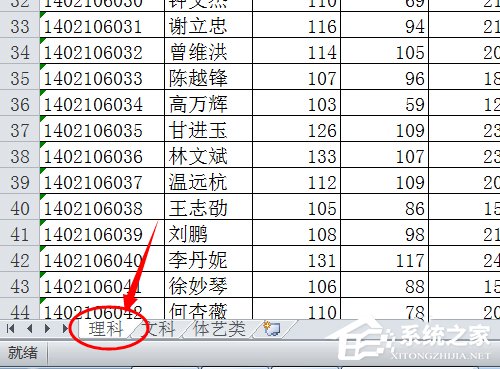
2、在功能區域“視圖”選項卡上的“工作簿視圖”組中,單擊“分頁預覽”。
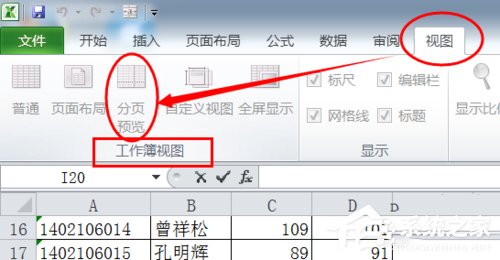
3、然后會出現“歡迎使用分頁預覽”對話框,單擊“確定”。如果不想在每次轉到分頁預覽視圖時都出現這個對話框,勾選“不再顯示此對話框”復選框,然后單擊“確定”。
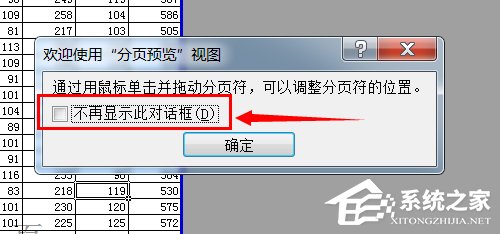
4、要插入水平分頁符,點擊要在其下方插入分頁符的這一行。如果是要插入垂直分頁符,點擊在其右側插入分頁符的這一列即可。

5、然后在“頁面布局”選項卡上的“頁面設置”組中,單擊“分隔符”。
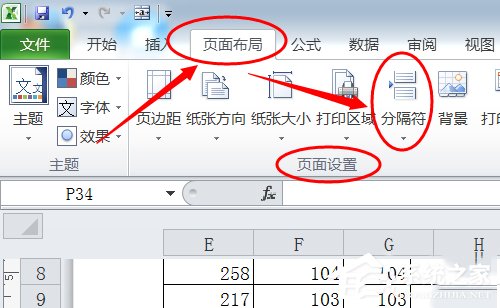
6、選中第29行,設置水平分頁符,就會得到如下圖所示的水平分頁符。
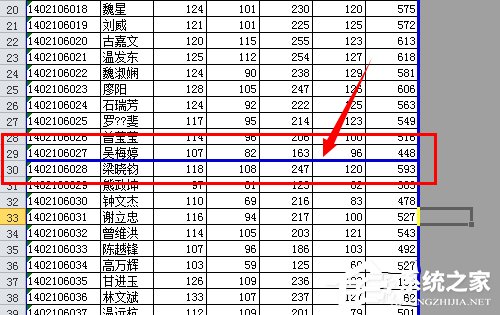
7、選中第D列,設置垂直分頁符,就會得到如下圖所示的垂直分頁符。

方法二
1、重復方法一步驟1-4。點擊右鍵,在快捷菜單中選擇“插入分頁符(B)”。

2、選中34行,然后得到如下圖所示的水平分頁符。
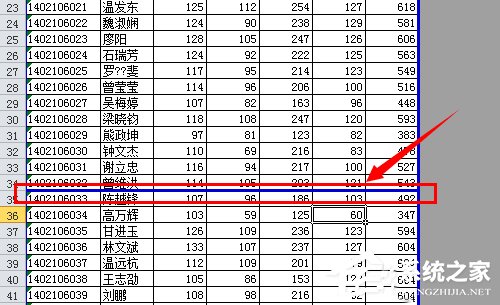
3、選中D列,然后得到如下圖所示的垂直分頁符。

Excel插入分頁符的方法和步驟就給大家詳細介紹到這里了。如你還不知道怎么在Excel表格中插入分頁符的,可以先看看上述的內容,看完了也就知道在Excel表格中插入分頁符了。希望能夠幫助到你們。
相關文章:
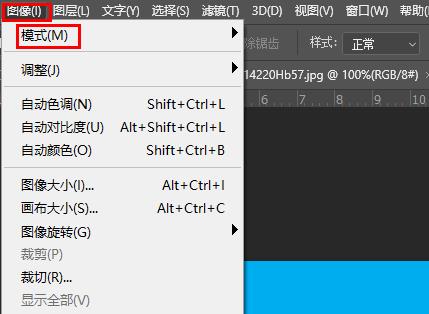
 網公網安備
網公網安備